Gmailで複数送信を設定している場合のFromアドレス変更方法

おはようございます、名畑です。
夕立が多い季節になってきました。
日傘券雨傘の折りたたみが手放せません!
年中もっていますが!!
インファクトではGmailで簡単にメールの送受信が切り替えられることからGmailを推奨しています。
簡単に設定できるからこそ、メールの切り替えに注意しなければなりません。
今回は送信設定を複数している方にFromアドレスの変更方法を紹介します。
Gmailでの外部アドレスの送信設定はこちらをご覧ください。
メールをすべてGmailのプッシュ通知でリアルタイムに受け取る方法【中級編】
https://www.infact1.co.jp/staff_blog/webmarketing/1869/
目次
- 送信メールアドレス切り替え方法
- 通常使用するメールをデフォルト設定する
- おわりに
送信メールアドレス切り替え方法
Gmailをのメール作成画面を通常通りたちあげましょう。
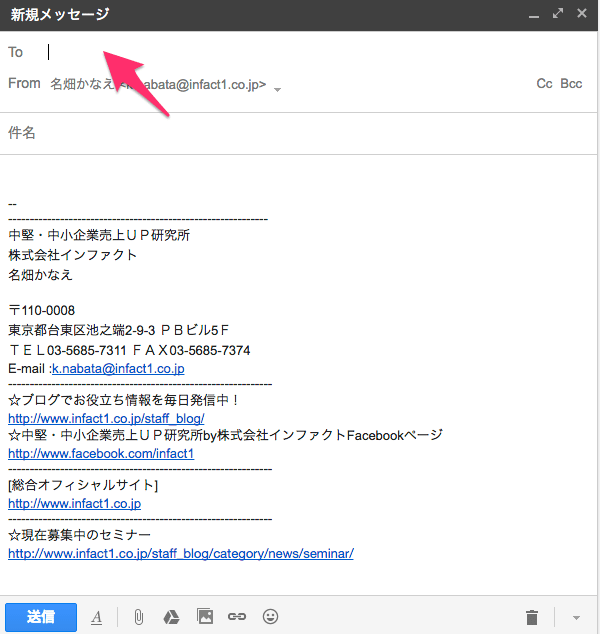
Fromの部分が表示されているか確認します。
メールの画面を立ち上げた際に表示されない場合はtoの箇所を一度クリックすると表示されます。
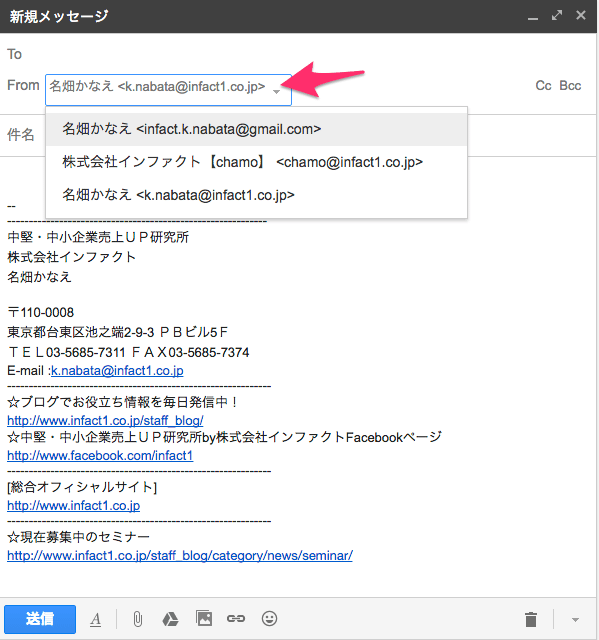
表示されたら逆三角マークをクリックすると送信設定ができているメールアドレスが表示されるので、送信元にしたいメールアドレスをクリックすると設定することができます。
通常使用するメールをデフォルト設定する
デフォルトでは初期のGmailが設定されているので、送信設定をしたメールで頻繁にメールを送るならデフォルト設定しておくのがオススメです。
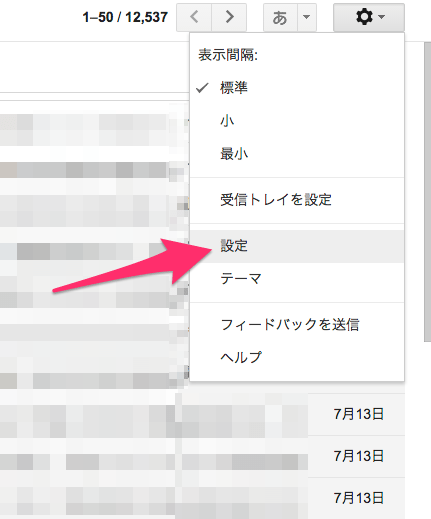
右上の歯車マークから設定を選択します。
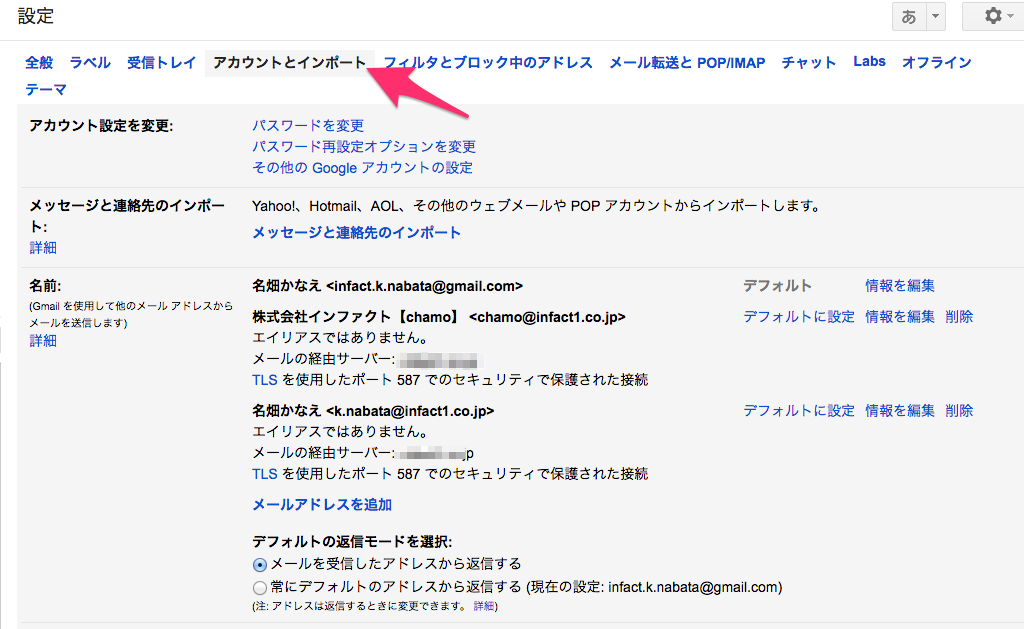
アカウントとインポートのタブをクリックします。
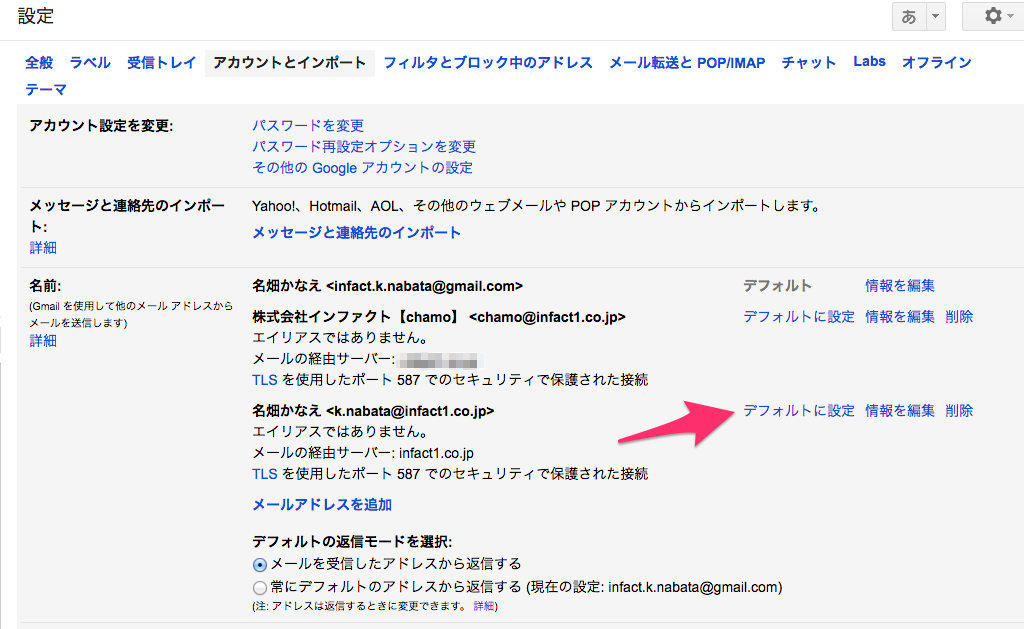
名前の部分に送信元を設定したメールアドレスが一覧で表示されます。
該当のメールアドレスの横にある「デフォルトに設定」をクリックするとそのメールアドレスがデフォルトのメールアドレスとして設定されます。
デフォルトで設定しても元々のGmailアドレスはFromのメールアドレスを変更すれば引き続き使用することができます。
一緒にそれぞれのメールアドレスがある場合は署名を設定しておくこともオススメです。
Gmailの署名の設定の仕方はこちら
Gmailのメールに署名を付ける方法【知っていると便利】
https://www.infact1.co.jp/staff_blog/webmarketing/tool-app-soft/27029/
おわりに
簡単にメールを切り替えて送信、画面切り替えずにメールの送受信ができますのでGmailを上手に使いこなしましょう!
Gmailのオススメ記事はこちら!
Gmailで外部メールアドレスを受信する方法
Gmailに外部のPOPアカウントを設定する方法(初級編)
https://www.infact1.co.jp/staff_blog/webmarketing/2038/
Gmailでの外部アドレスで送信する方法
メールをすべてGmailのプッシュ通知でリアルタイムに受け取る方法【中級編】
https://www.infact1.co.jp/staff_blog/webmarketing/1869/
フィルタを活用してGmailを上手に活用する方法
これで解決!Gmailのフィルタ設定でメールを振り分ける
https://www.infact1.co.jp/staff_blog/webmarketing/11725/
最新記事 by 名畑かなえ (全て見る)
- Macでzipファイルにパスワードをかけるにはどうすればいいの? - 2023年4月28日
- WordPressを定期的にバージョンアップすることが大切な理由 - 2023年4月18日
- お客様限定|WordPressバージョンアップのお知らせ - 2023年3月3日













